Come convertire QuickTime in MP4 su Windows / Mac / Online / iOS / Android
Nella maggior parte dei casi, il formato di file QuickTime si riferisce a MOV. QuickTime salva i video come formato MOV per impostazione predefinita. Tuttavia, i file MOV QuickTime non sono compatibili con tutti i lettori multimediali. Rispetto a MOV, MP4 è una scelta migliore. Puoi ottenere lo stesso contenuto video con file di dimensioni inferiori e una migliore compatibilità. Ecco perché molte persone convertono QuickTime in formato MP4. Quindi ecco la domanda, come convertire un video QuickTime in MP4 sul tuo computer? Ecco 3 soluzioni che puoi utilizzare.
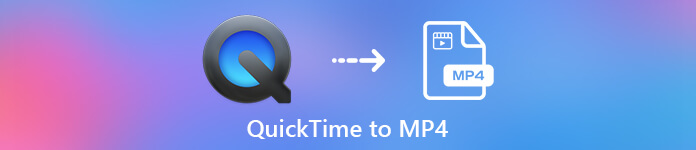
Parte 1: come convertire QuickTime in MP4 online gratuitamente
Convertitore video online gratuito FVC è un convertitore gratuito da video a MP4 per utenti Windows e Mac. Puoi convertire QuickTime MOV e altri file in MP4 online gratuitamente. Diversamente dai comuni convertitori video online, non esiste un limite massimo di dimensione del file. Puoi convertire in batch file MOV di grandi dimensioni in MP4 senza perdita di qualità. Nessuna filigrana verrà aggiunta ai file di output. Pertanto, puoi sentirti libero di esportare filmati QuickTime su MP4 online.
Passo 1: Apri il sito ufficiale di FVC Free Online Video Converter. Clicca il Aggiungi file da convertire opzione. La prima volta che converti un video in MP4 online, devi scaricare il launcher FVC.
Passo 2: Sfoglia e importa il tuo video QuickTime nella finestra a comparsa.
Passaggio 3: MP4 è il formato video di output predefinito. In caso contrario, puoi modificare manualmente il formato di output come MP4 in basso.
Passaggio 4: Clic Convertire per convertire QuickTime in MP4 gratuitamente online.

Parte 2: come convertire QuickTime MOV in MP4 su Windows
Se desideri convertire rapidamente un video MOV in MP4 su PC, puoi modificare l'estensione del file. QuickTime MOV è un formato di file contenitore video MPEG-4, mentre MP4 è anche un formato di file video MPEG-4. MP4 è un sottoinsieme del formato MOV di QuickTime. Quindi puoi converti MOV in MP4 su Windows modificando direttamente l'estensione.
Passo 1: Apri la cartella che contiene il tuo file MOV.
Passo 2: Assicurati che l'estensione del file sia visibile. In altre parole, devi vedere l'estensione del file .mov. In caso contrario, è necessario mostrare manualmente le estensioni dei nomi dei file.
Passaggio 3: Scegliere Rinominare dal menu di scelta rapida.
Passaggio 4: Cambia l'estensione del file da .mov a .mp4.
Passaggio 5: premi il accedere tasto sulla tastiera. Quindi puoi cambiare un video QuickTime in MP4 su Windows.
Parte 3: come convertire un filmato QuickTime in MP4 su Mac
Per quanto riguarda gli utenti Mac, puoi utilizzare iMovie come convertitore gratuito da MOV a MP4. iMovie è disponibile per dispositivi macOS e iOS. Puoi convertire e modificare file MOV QuickTime sul tuo computer Mac con facilità. Questa sezione ti mostrerà come convertire QuickTime in MP4 su Mac.
Passo 1: Scarica, installa e apri iMovie su Mac. Scegliere Nuovo film dal File menu a discesa.
Passo 2: Clic Importa media per aggiungere un filmato QuickTime in iMovie.
Passaggio 3: Scegli il video MOV QuickTime importato. Quindi seleziona Condividere dal File menu `A tendina. Selezionare File dal suo sottomenu.
Passaggio 4: Regola le impostazioni del video in uscita di destinazione, risoluzione, qualità e altro. Clic Il prossimo andare avanti.
Passaggio 5: Imposta un nome file e una cartella di output. Alla fine, fare clic Salva per convertire QuickTime in MP4 su Mac con iMovie.
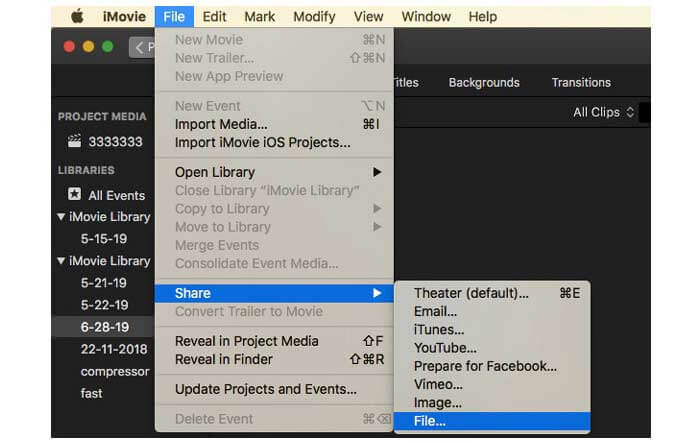
Parte 4: come convertire un video da MOV a MP4 con VLC
VLC è un convertitore, lettore ed editor video gratuito e open source per multipiattaforma. Sia gli utenti mobili che desktop possono convertire gratuitamente i file MOV in MP4 utilizzando VLC. Pertanto, puoi convertire QuickTime in MP4 su iPhone e Android anche con VLC. VLC è gratuito e sicuro da scaricare. Puoi andare al suo sito ufficiale per ottenere il pacchetto di download pulito.
Passo 1: Esegui VLC. Scegliere Converti / Salva dal Media elenco.
Passo 2: Nel Apri Media finestra, fare clic su Inserisci per importare un video MOV QuickTime. Quindi fare clic su Converti / Salva andare avanti.
Passaggio 3: Apri il file Profilo elenco. Selezionare Video - H.264 + MP3 (MP4).
Passaggio 4: Fare clic su Start per avviare la conversione di QuickTime in MP4 con VLC.
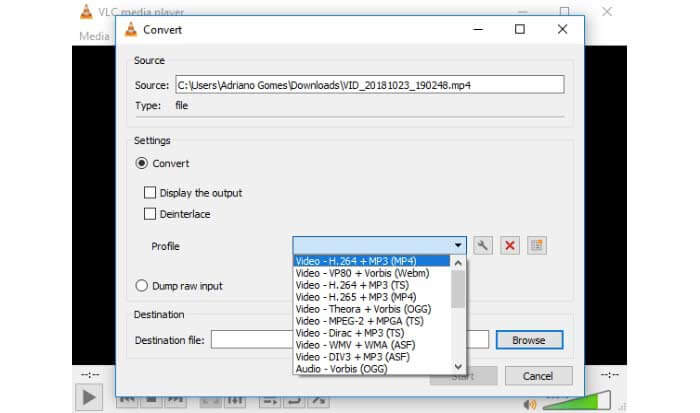
Parte 5: domande frequenti sulla conversione di QuickTime in MP4
Puoi convertire MOV in MP4 con QuickTime?
No. Puoi aprire video MOV con QuickTime Player. Ma non è supportato convertire un video MOV in MP4 utilizzando QuickTime.
QuickTime Pro è disponibile?
Sì. L'ultima versione è QuickTime Player 7. Apple non offre più l'aggiornamento a QuickTime Pro. Puoi comunque utilizzare QuickTime Player Pro sul tuo computer Windows o Mac. Ma Apple ti ha creato il supporto di QuickTime.
Quali programmi possono aprire video MOV?
Puoi riprodurre file MOV con QuickTime Player, iTunes, VLC, Windows Media Player, Adobe Flash e altro.
Utilizzando quanto sopra online e offline convertitori video, puoi convertire QuickTime in MOV gratuitamente sul tuo telefono e computer. Puoi utilizzare il convertitore online da MOV a MP4, modificare l'estensione del file, iMovie e VLC per convertire il formato video da QuickTime MOV a MP4. Se desideri convertire in batch QuickTime in file MP4 senza app di terze parti, FVC Free Online Video Converter può essere la tua prima scelta. È 100% sicuro e gratuito. Puoi convertire in batch video QuickTime in MP4 e altri formati con alta qualità.



 Video Converter Ultimate
Video Converter Ultimate Screen Recorder
Screen Recorder



